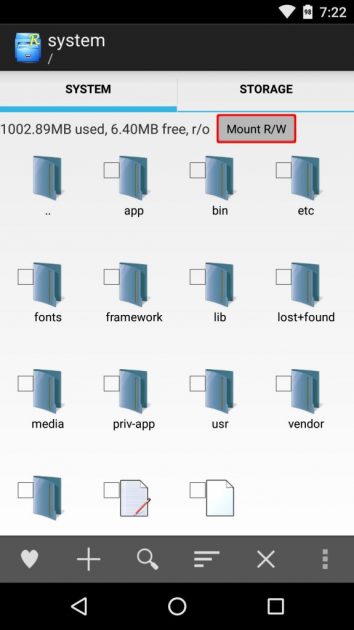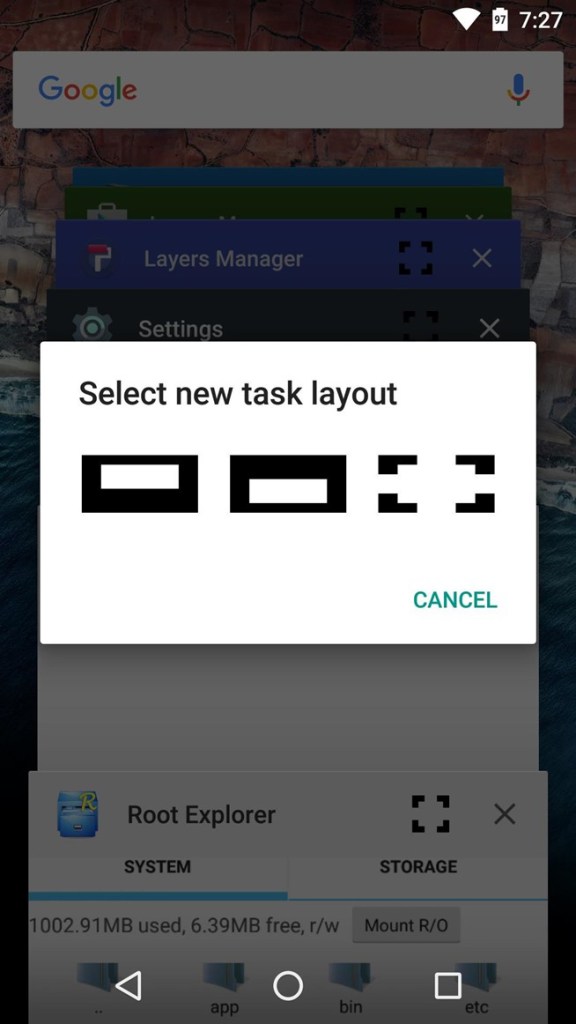Jedna od "tajni" skrivenih unutar Android Marshmallow-a je mogućnost korištenja više prozora na ekranu, na sličan način kao i kod Galaxy Note-a. Poenta je da ova opcija ne izgleda "prirodna" u posljednjoj iteraciji Googleovog operativnog sistema, ali nije u potpunosti uklonjena i može se aktivirati višeprozorski način rada određene korake.
Prva stvar koju treba imati na umu je da je neophodno imati Android 6.0, očigledno, a ako je to tačno, bitno je da predmetni uređaj je nezaštićenili (ukorijenjen). To je tako jer morate pristupiti određenim sadržajima unutar uređaja koje Google skriva jer su vrlo delikatni. Stoga, to nije proces koji treba provoditi olako jer u slučaju kvara može doći do problema s izvršavanjem uređaja.
Osim toga, a uzimajući u obzir da je praćenje koraka isključiva odgovornost korisnika, potrebno je koristiti a uređivač datoteka koji omogućava otvaranje i manipulaciju datotekama (i koji dozvoljava root opcije). Nekoliko primjera su oni koje ostavljamo u nastavku s vezom za njihovo preuzimanje u Play Storeu:
Šta treba da uradite da biste aktivirali režim sa više prozora
Evo koraka koje treba izvršiti da biste aktivirali način rada s više prozora. Usput, morate imati aktivirane programerske opcije, nešto što se radi uzastopnim klikom na odjeljak pod nazivom Broj izrade (Opcija će se pojaviti u postavkama kada se to učini).
- Pristupite instaliranom istraživaču datoteka u korijenski dio vašeg uređaja i pronađite mapu sistem. Postavite za ovu opciju čitanja i pisanja. Oni traže datoteku pod nazivom unutar navedenog direktorija graditi prop i otvori ga. Odaberite Text Editor ili slično i idite na kraj i upišite sljedeće: persist.sys.debug.multi_window = true
- Sačuvajte napravljene promjene i ponovo pokrenite telefon ili tablet
- Kada se terminal uključi, potvrđuje da je u opcijama programera prisutan i aktiviran klizač za više prozora. U suprotnom, pomjerite ga
- Nakon što je ovo urađeno, urađeno je sve što je potrebno za aktiviranje višeprozorskog načina rada
Koristite novu funkcionalnost
Istina je da ne morate raditi nešto čudno, jer kompatibilne aplikacije pokazuju novu ikonu lijevo od sebe koja vam omogućava da je zatvorite i da kada je pritisnete pojavljuje se prozor za odabir pozicije koju želite da ima na ekranu. Tako da jednostavno je aktiviranje višeprozornog načina rada i korištenje ove funkcionalnosti koja je najkorisnija, posebno kod uređaja s velikim ekranima.
drugi trikovi za Google operativni sistem možete ih pronaći ovaj odjeljak de Android Ayuda, gdje postoje opcije svih vrsta.